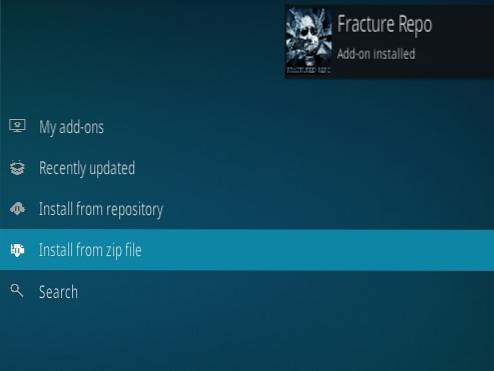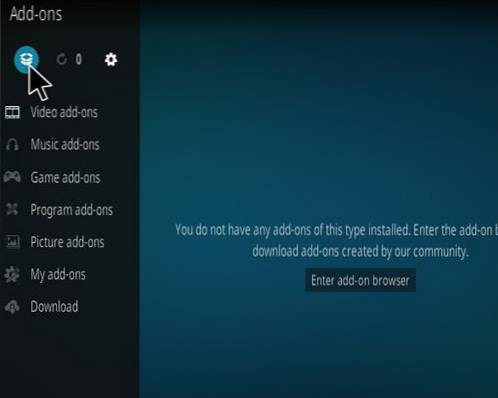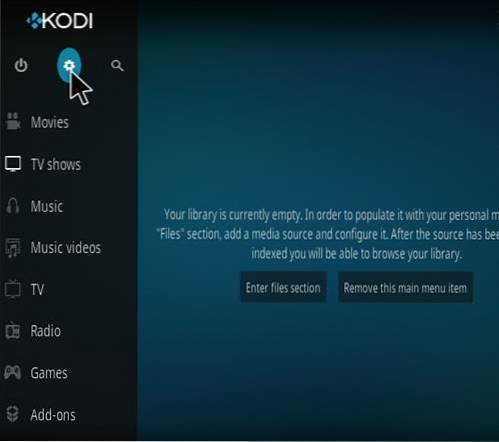V tomto příspěvku vám ukážu, jak nainstalovat Peacock TV na FireStick. Kroky uvedené v této příručce budou fungovat na všech zařízeních Amazon Fire TV, včetně FireStick 4K, FireStick Lite a Fire TV Cube.
Peacock TV je americká špičková streamovací služba od NBCUniversal. Tato služba obsahuje veškerý původní obsah z NBC i spoustu syndikovaného obsahu. Můžete také sledovat spoustu filmů a pořadů na vyžádání. Kromě toho také umožňuje streamovat živé televizní vysílání.

Peacock TV je jedním z cenově dostupných způsobů sledování vašeho oblíbeného obsahu na FireStick a dalších zařízeních, včetně Xbox One, Roku, Android TV, Apple TV a dalších.
Ke dni 29. října 2020 má Peacock TV v USA více než 22 milionů předplatitelů.
Peacock TV je skvělá možnost streamování pro váš FireStick. Proto jsme jej také zařadili na náš seznam nejlepších aplikací pro FireStick.
Jak se zaregistrovat do Peacock TV
Před sledováním Peacock TV na FireStick se budete muset přihlásit k předplatnému.
Přejděte na oficiální web Peacock TV a spusťte proces registrace.
Peacock TV v současné době nabízí 3 plány:
- Peacock: zdarma
- Peacock Premium: 4,99 $ měsíčně
- Peacock Premium Plus (bez reklam): 9,99 $ měsíčně
Oba placené plány nabízejí a 7denní bezplatná zkušební verze novým zákazníkům.
Poznámka: Pokud jste předplatitelem Xfinity nebo Cox, možná už máte přístup k Peacock Premium bez dalších nákladů

Placené tarify jsou také k dispozici pro roční předplatné následujícím způsobem (klikněte na tuto možnost Viz roční plány v pravém dolním rohu webové stránky):
- Peacock Premium: 49,99 $ ročně
- Peacock Premium Plus (bez reklam): 99,99 $ ročně

Chcete-li zobrazit obsah každého plánu, klikněte na tuto možnost Zobrazit podrobnosti plánu

Jakmile si vyberete požadovaný plán, musíte na další stránce vytvořit účet s vaší e-mailovou adresou a heslem.
Nezapomeňte zkontrolovat Souhlasím s podmínkami použití, zásadami ochrany osobních údajů než kliknete Vytvořit účet
Jakmile to uděláte, obdržíte potvrzovací e-mail od společnosti Peacock. Budete muset kliknout na odkaz v e-mailu a ověřit svou e-mailovou adresu.

A je to. Úspěšně jste se přihlásili k odběru Peacock TV pro FireStick a další zařízení. Začněme s instalačním procesem.
Jak nainstalovat Peacock TV na FireStick
Přestože je Peacock TV oficiálně k dispozici na různých platformách, není k dispozici prostřednictvím obchodu Amazon App Store. Proto tuto aplikaci nainstalujeme na váš FireStick.
Dnes budeme dělat toto:
- Nainstalujte si aplikaci Downloader
- Povolit aplikace z neznámých zdrojů
- Sideload Peacock TV na FireStick
Nainstalujte si aplikaci Downloader
Downloader je aplikace, kterou používáme k sideload aplikacím na Amazon FireStick. Tuto aplikaci můžete získat z obchodu Amazon.
Postupujte podle následujících pokynů:
1. Klepněte na Nalézt na domovské obrazovce FireStick následovaný Vyhledávání
Poznámka: Pokud používáte starší verzi Fire TV OS, kliknutím na ikonu lupy v levém horním rohu domovské obrazovky otevřete okno vyhledávání.

2. Napište Downloader a klikněte na něj ve výsledcích hledání
V dalším okně klikněte na ikonu / dlaždici Downloader
Nyní klikněte Stažení nebo Dostat k instalaci aplikace Downloader na FireStick

Povolte aplikace z neznámých zdrojů
Musíte povolit aplikace z neznámých zdrojů, abyste mohli povolit sideloading aplikací na FireStick. Tuto možnost najdete v Nastavení. Zde je postup:
1. Klikněte na ikonu Ozubené kolo nebo ikona Nastavení na střední liště domovské obrazovky FireStick

2. Nyní klepněte na My Fire TV

3. Dále otevřete možnost Vývojářské možnosti

4. Klepněte na Nainstalujte neznámé aplikace
Poznámka: Pokud stále máte starší verzi FireStick, klikněte místo toho na Aplikace z neznámých zdrojů

5. Klepněte na Downloader ve výsledcích a ujistěte se, že to říká NA
Poznámka: U starších verzí operačního systému FireStick se zobrazí výzva, ve které musíte kliknout na ANO

Aplikace Downloader nyní má oprávnění k sideload aplikacím na FireStick.
Instalace / Sideload Peacock TV na FireStick
Při instalaci Peacock TV na Amazon Fire TV Stick postupujte podle následujících pokynů:
1. Na dálkovém ovladači FireStick podržte několik sekund tlačítko Domů. Klepněte na Aplikace v tomto vyskakovacím okně

2. Najděte a otevřete aplikaci Downloader

3. Pokud používáte aplikaci Downloader poprvé, zobrazí se několik výzev. Chcete-li přejít na tuto obrazovku, zrušte výzvy
Pomocí dálkového ovladače vyberte textové pole URL a klikněte na něj

4. Zadejte následující adresu URL a klikněte na Přejít:
Naše stránky / páv
Pečlivě zadejte adresu URL, abyste se později vyhnuli zbytečným problémům

5. Nyní jednoduše počkejte, až se aplikace Peacock TV stáhne na váš FireStick. To trvá minutu nebo dvě.

6. Dále klikněte na NAINSTALUJTE v pravém dolním rohu po zobrazení výzvy

7. Počkejte, až se Peacock TV nainstaluje na FireStick. To trvá několik sekund.

8. Klepněte na HOTOVO když se zobrazí tato výzva. Aplikaci otevřeme později. Prozatím se vrátíme do aplikace Downloader a odstraníme soubor APK Peacock TV, abychom uvolnili místo

9. Klepněte na Vymazat v tomto okně

10. Klikněte Vymazat po výzvě znovu

Skvělý! Úspěšně jste nainstalovali Peacock TV na FireStick.
Jak přistupovat a používat Peacock TV na FireStick
Podle následujících pokynů získáte přístup k aplikaci ve vašem zařízení:
Klikněte na tlačítko se 3 malými tečkami zcela vpravo ve střední liště na domovské obrazovce FireStick

Přejděte dolů a vyberte ikonu Peacock TV dole. Kliknutím na ikonu otevřete aplikaci

Chcete-li k aplikaci přistupovat z domovské obrazovky, klikněte na dálkovém ovladači na 3řádkové tlačítko (tlačítko nabídky).
Klepněte na Hýbat se na vyskakovacím okně vpravo dole a přetáhněte ikonu Peacock TV v první řadě.

Počkejte, až se aplikace Peacock TV otevře

Klepněte na Přihlásit se v pravém horním rohu se přihlaste k aplikaci (pokud jste se ještě nepřihlásili, postup je uveden výše)

Nyní můžete pomocí klávesnice na obrazovce zadat e-mailovou adresu a heslo svého účtu, abyste se mohli přihlásit do aplikace Peacock TV na FireStick
Pokud se chcete přihlásit pomocí telefonu (nebo počítače), klikněte na Aktivujte ve svém telefonu tlačítko dole

V libovolném webovém prohlížeči podle vašeho výběru v počítači nebo mobilním telefonu přejděte na Peacocktv.com/tv
Zadejte kód uvedený v okně FireStick
Poznámka: Pokud jste to ještě neudělali, budete požádáni o přihlášení pomocí účtu Peacock TV ve vašem prohlížeči

Toto je domovská obrazovka aplikace Peacock TV pro FireStick. Nahoře můžete vidět několik kategorií. Ve výchozím nastavení je Procházet při otevření aplikace je vybrána kategorie
Můžete prozkoumat další kategorie, včetně kanálů, trendů, filmů, televizních pořadů, dětí, zpráv, sportu a latino.

Balení
Takto můžete sledovat Peacock TV na FireStick. Tato aplikace nabízí spoustu vysoce kvalitního obsahu pro hodiny zábavy. I když zatím není v obchodě Amazon k dispozici, můžete jej snadno stáhnout z libovolného zařízení Fire TV podle vašeho výběru.
Příbuzný:
- Jak nainstalovat nejlepší VPN pro Firestick
- Jak útěk z vězení Firestick
- Jak nainstalovat Discovery Plus na Firestick
- Jak nainstalovat HBO Max na Firestick
 ComputersHowto
ComputersHowto